电脑卡住无法操作时如何安全关机?
- 电脑技巧
- 2025-03-22
- 10
- 更新:2025-03-17 23:20:25
当您的电脑出现卡顿无法操作的情况时,正确的处理流程将至关重要。这不仅关系到您能否及时保存当前工作,还影响到电脑的健康状态。本文将详尽介绍当电脑卡住时如何安全关机,包括应对策略、详细步骤及其背后的知识原理,确保您在遇到这种情况时可以灵活应对。
为什么电脑会出现卡顿
在深入了解如何安全关机前,先来分析一下电脑卡顿的原因。电脑卡顿可能是由以下几个因素造成的:
1.内存不足或内存泄漏。
2.系统或软件运行错误。
3.病毒或恶意软件的入侵。
4.硬件资源占用过高。
5.系统文件损坏或磁盘碎片过多。
了解了这些原因后,我们可以更有针对性地采取措施来避免或解决电脑卡顿的问题。当然,当您发现电脑已经出现无法操作的卡顿时,安全关机就成为了当前的主要应对措施。

如何安全关机
使用任务管理器
当鼠标和键盘均无法响应时,通常可以使用任务管理器(Windows系统)来结束无响应的应用程序或进程。
1.按住`Ctrl+Alt+Delete`键,调出选项菜单。
2.点击“任务管理器”。
3.在“进程”标签下找到引起卡顿的应用程序。
4.选择该程序,并点击“结束任务”按钮。
强制重启
如果任务管理器也无法打开,或者无法通过结束任务来解决问题,那么可以考虑强制重启电脑。
1.按住电脑的电源键不放,通常持续4-5秒,直到电脑关闭。
2.释放电源键。
3.等待片刻,然后再次按电源键开机。
使用系统还原
如果系统卡顿的问题频繁出现,在保证能够打开任务管理器或通过重启进入系统的情况下,可以尝试使用系统还原功能回到之前未出现问题的状态。
1.打开控制面板,选择“恢复”。
2.点击“打开系统还原”。
3.选择一个适用的还原点,然后遵循向导完成还原。
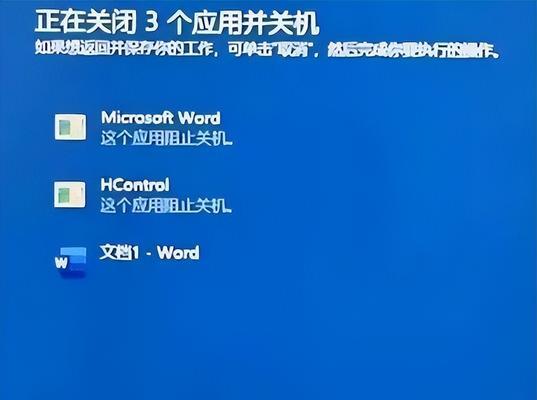
安全关机后的进一步操作
检查病毒
电脑卡顿可能和病毒或恶意软件有关,安全关机后建议运行杀毒软件进行全面扫描,以确保系统的健康。
系统更新
保持操作系统和所有软件的最新版,有助于解决已知的错误和漏洞,减少卡顿和崩溃的发生。
硬盘和内存检查
运行硬盘和内存检测工具,检查它们是否工作正常,尤其是对于硬盘健康状况的检测,以免因为物理损坏导致的数据丢失。
增加硬件资源
如果确认是由于资源不足导致的卡顿,可以考虑增加内存或更换为速度更快的硬盘(如换SSD)来增强系统性能。
查看系统日志
通过查看系统日志,可以得知导致电脑崩溃的具体原因,这对于未来的预防和处理有重要作用。
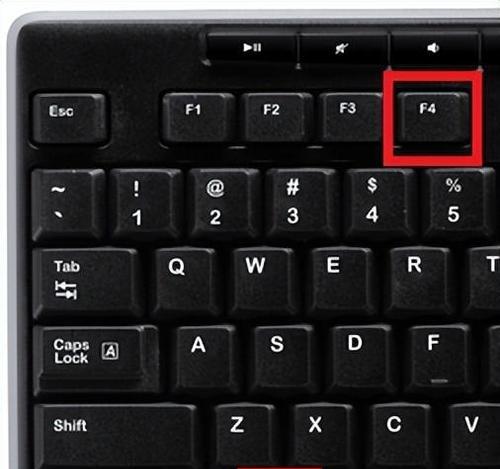
总体建议
在遇到电脑卡顿无法操作时,建议采取以下步骤:
1.尝试使用任务管理器结束无响应程序。
2.若无法操作,尝试强制重启电脑。
3.安全关机后,运行杀毒软件检查电脑。
4.更新系统和软件,保持最新版本。
5.进行硬件检查及必要时升级硬件。
6.分析系统日志来查找问题根源。
通过以上的步骤,不仅能有效解决电脑卡顿的问题,还可以帮助您更好地了解和维护您的电脑系统。在面对电脑故障时,保持冷静并按照正确的步骤操作将非常关键。希望这些指导能够帮助您在未来遇到类似情况时,能够游刃有余地处理。











